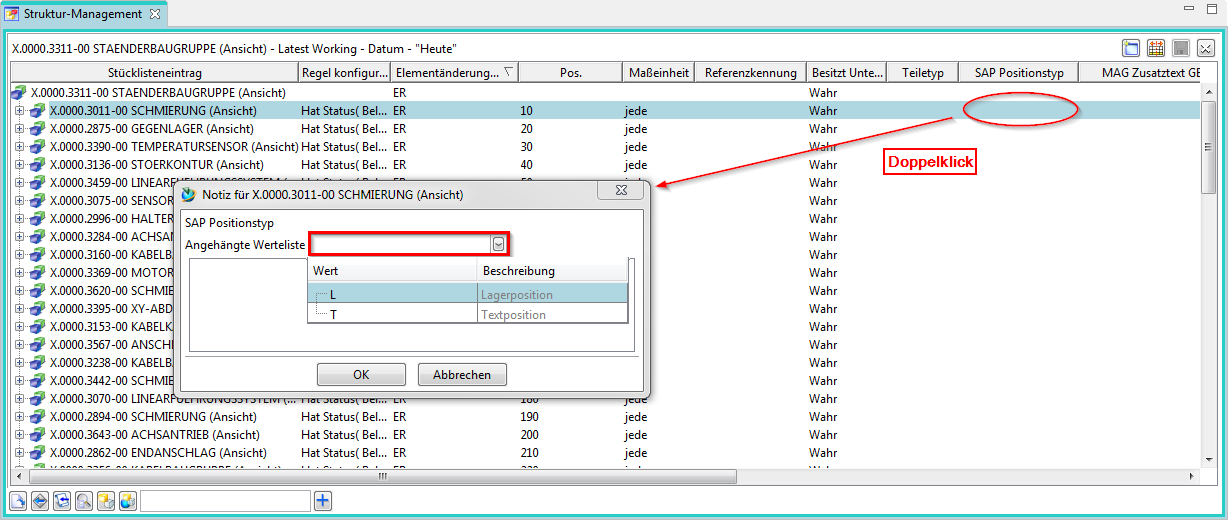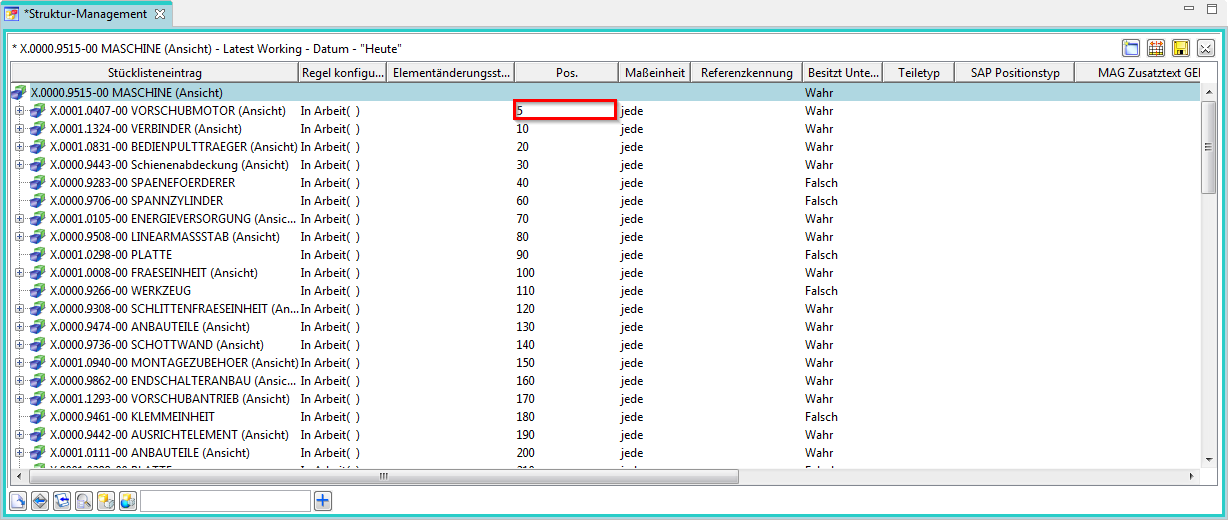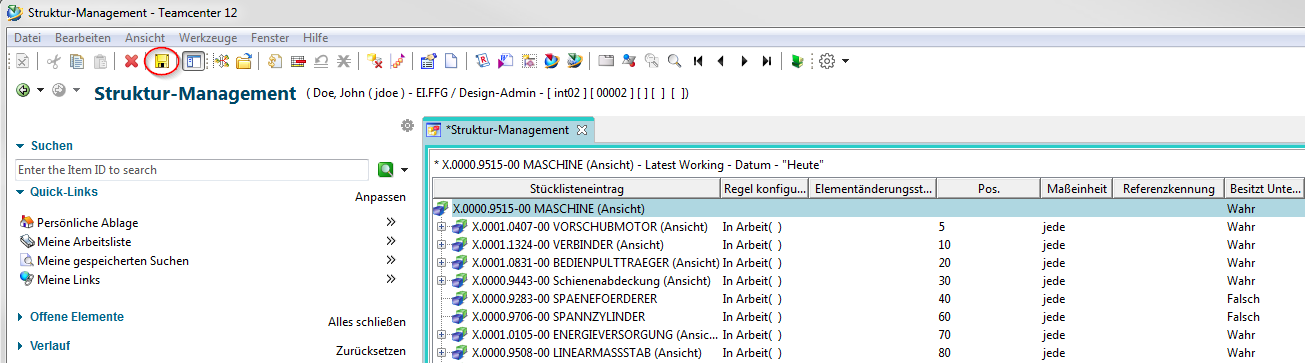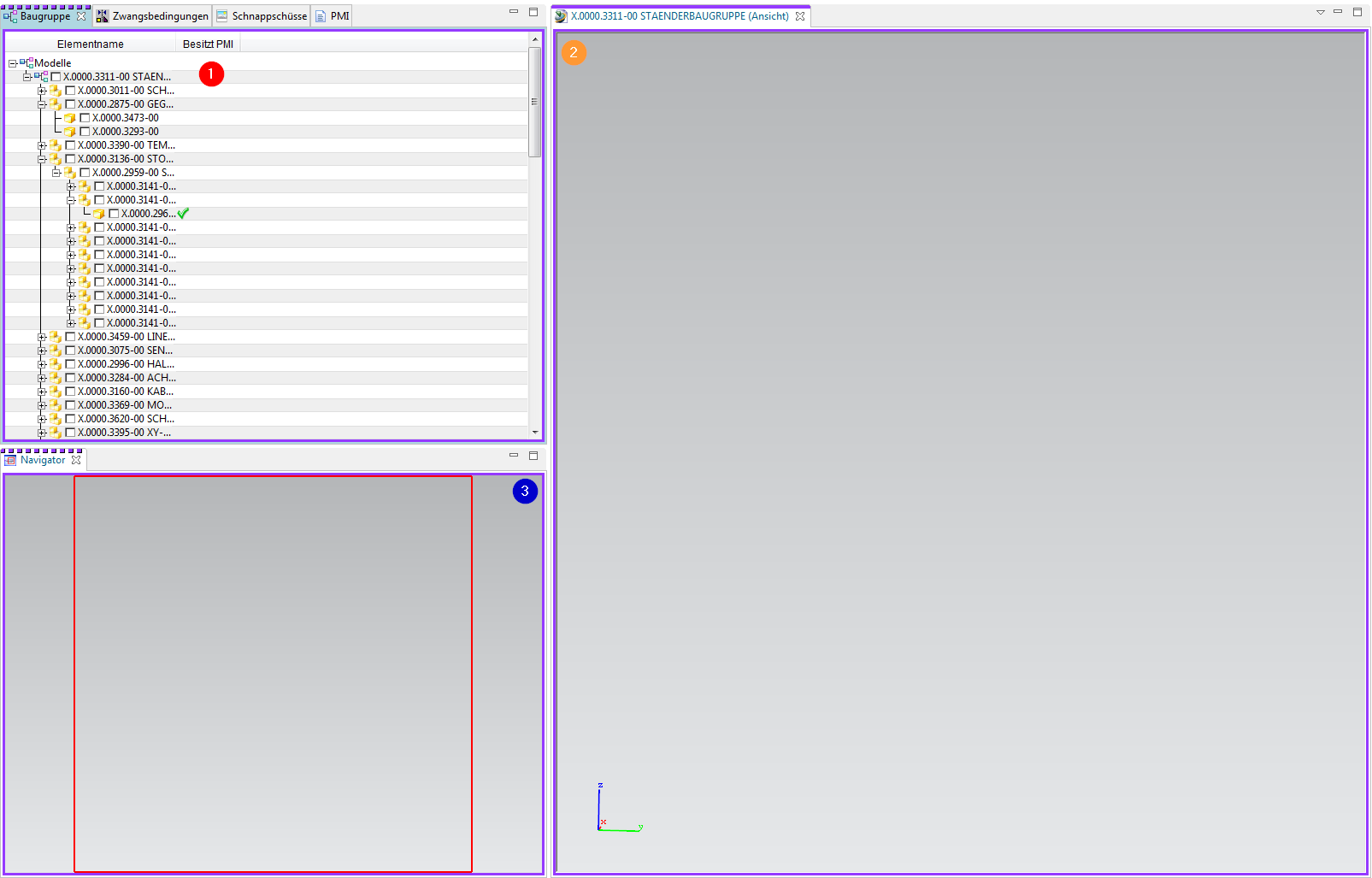Benutzer-Werkzeuge
Inhaltsverzeichnis
4. Arbeiten mit Strukturen
4.1 Öffnen einer BOM im Teamcenter Struktur Manager
Eine Struktur wird in Teamcenter in einer eigenen Applikation, dem „Struktur Manager“ bzw. „Structure Manager“ angezeigt und kann nur dort bearbeitet werden.
Um eine Struktur im Struktur-Manager zu öffnen, doppelklicken Sie auf eine „BOM View Revision“ einer bestimmte Revision oder selektieren Sie die entsprechende Revision und navigieren Sie über die rechte Maustaste zum Menüpunkt „Send To “ → „Structure Manager“.
Die Struktur wird geöffnet, Ebenen können auf- oder zusammengeklappt werden.
4.2 Bearbeiten von Attributen an der Struktur
Attribute an der Struktur sind nur im Strukturmanager sichtbar, da diese Attribute verwendungsabhängig und nicht teileabhängig sind.
Für FFG wurden die kundenspzeifischen Attribute (z.B. „SAP Position Type“) vorkonfiguriert eingeblendet, die Auswahl der Spalten kann jedoch jeder Anwender selber individuell konfigurieren.
Zum Bearbeiten eines Attribute führen Sie einen Doppelklick in der Spalte einer BOM Line (d.h. in einer Zeile) aus.
Wenn eine LOV (List of Values, Werteliste) an dem Attribut angehängt ist, kann man einen Wert über das Drop-Down Menü auswählen. Anschließend das Menü mit „OK“ schließen.
Der Wert wird gespeichert und angezeigt.
Das zweite Beispiel zeigt, wie ein einfacher Wert ohne Werteliste bearbeitet wird, in diesem Fall die Positionsnummer in der Stückliste. Hier machen Sie ebenfalls einen Doppelklick auf die Spalte „Find No.“, dann können Sie einen Wert dort direkt eintragen und mit „Enter“ bestätigen.
Die BOM Line rückt dann in der Stücklistenposition an die entsprechende Position.
Wenn Sie Änderungen an der Struktur vorgenommen haben, werden diese nicht direkt in die Datenbank geschrieben. Ein Stern (*) im Tab „Structure Manager“ zeigt an, dass die Struktur geändert, aber noch nicht abgespeichert wurde. Sie können die Änderungen mit dem „Speichern“ Knopf in der Menüleiste speichert.
Falls Sie nicht explizit speichern, erfolgt eine Abfrage beim Schließen des Structure Managers, welche Änderungen gespeichert werden sollen.
4.3 Visualisieren von 3D Daten
4.3.1 Aufruf des LifeCycle-Viewer
Um die Struktur des Produkts im Structure Manager zu visualisieren – muss der Teamcenter Lifecycle Visualization-Viewer über die rechte Maustaste über der BOM View  aufgerufen werden. Diesen finden Sie in der Auswahl von „Senden an“.
aufgerufen werden. Diesen finden Sie in der Auswahl von „Senden an“.
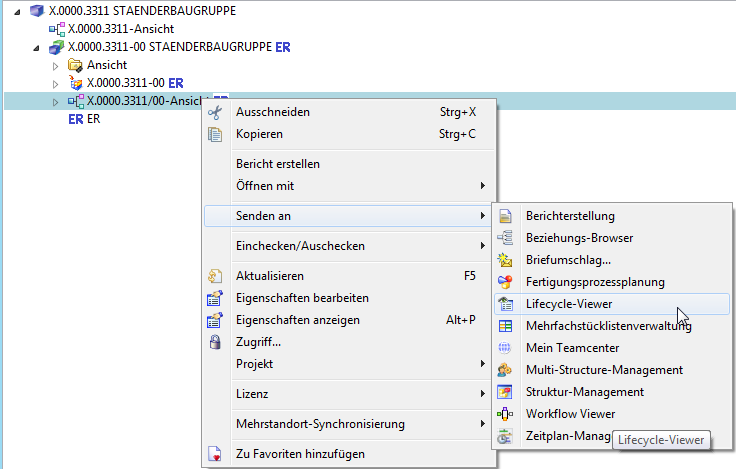
2.3.2 Anzeigen von Produktstrukturen im LifeCycle-Viewer
| 1. | Um eine Struktur, Unterbaugruppen oder Einzelteile darstellen zu können, müssen Sie diese über einen Linksklick in Feld aktivieren. Nun werden Ihnen alle Item-Revs., die ein JT besitzen, angezeigt. Sollte ein Feld grün ausgefüllt sein, existiert für dieses Item Rev kein JT. |
| 2. | Nachdem das Laden erfolgreich abgeschlossen wurde, wird Ihnen nun die Struktur visuell dargestellt. Sie können über einen Rechtsklick in der Symbolleiste zusätzliche Funktionen hinzufügen und bspw. Messbefehle direkt im Viewer ausführen. |
| 3. | Über den Navigator können Sie einen gewünschten Bereich vergrößern. |
Webseiten-Werkzeuge
Engineering IT Systeme Software-Portfolio
1. Engineering IT Systeme Software-Portfolio
Solid Edge
1. Solid Edge 2023 Upgrade
Admin Doku
1. Logging tc_profilevars.bat
2. AWC Admin Dokumentation
3. Abgleich der Daten von zwei Datenbanken
4. Suchen über Klassifizierung im AWC
5. Überprüfung von exportierten Workflows auf doppelte Einträge
6. HIMA Syslogs
7. Tc 12 Security Services - Installation / Customization
8. Preferences Manager
9. Durchgeführte Deploys Auflistung
10. Dispatcher Error Mailbenachrichtigung konfigurieren
11. Abgestürzten Windows-Dienst mit taskkill beenden
12. Teamcenter Backup and Restore Strategie
13. Anleitung zum Resetten des Dispatchers auf Multiserverumgebungen
14. Ändern der DPI-Skalierungsstufe für Display Registrierungseinstellung
15. Windows Programme außerhalb des Bildschirms zurückholen
Teamcenter GoLive Training
1. Teamcenter Training
2. Teamcenter Training Übungen
EPLAN - integrate2
1. Einleitung
2. Funktionsbeschreibung
3. Die Integration bedienen
4. Troubleshooting